この記事では、カラフルボックスでメールアカウントを作成する方法を紹介していきます。
カラフルボックスなどcPanelを利用できるなら、メールアカウントの作成は簡単です。
それでは、手順を確認していきましょう。
目次
カラフルボックスでメールアカウントを作成する方法
作成手順
- cPanelにログイン⇒電子メール
- 電子メールアカウント⇒作成
- ドメイン選択・アドレス入力・パスワード入力
カラフルボックスでメールアカウントを作成する手順は、上記のとおりです。
画像を交えて流れを紹介してくので、確認してみてください。
①cPanelにログインして電子メールを探す
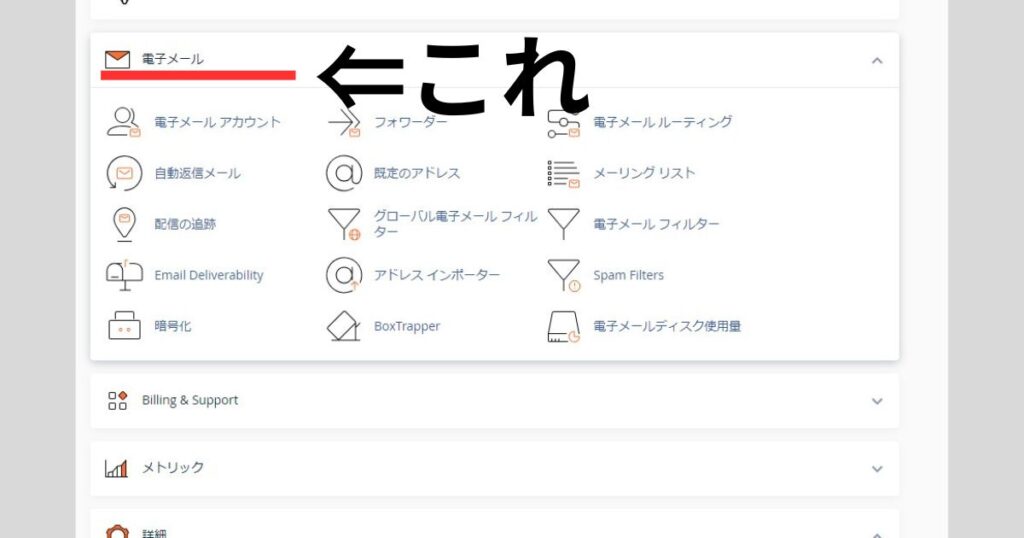
カラフルボックスでメールアカウントを作成するときは、まずはcPanelにログインしましょう。
cPanelにログインしたら、電子メールの項目を探します。
②電子メールアカウントをクリックして作成をクリック
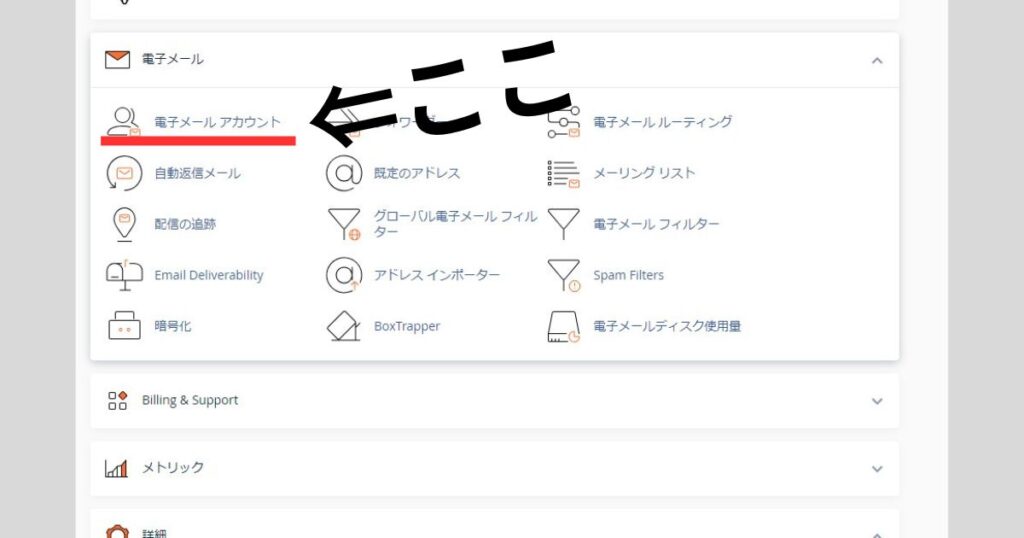
電子メールの項目が見つかったら、電子メールアカウントをクリックしましょう。
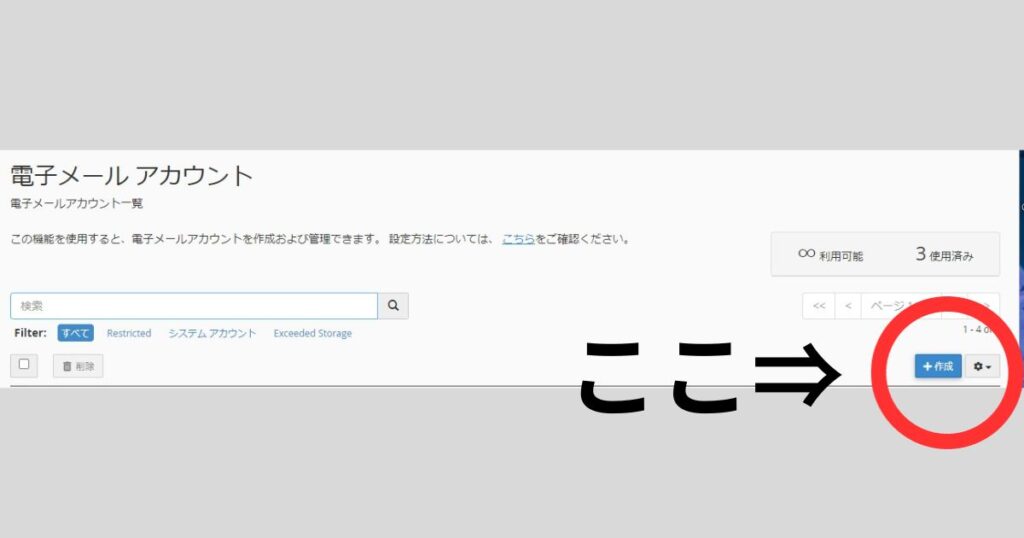
電子メールアカウントの画面になったら、右側にある作成をクリックして次に進みます。
③ドメイン選択・アドレス入力・パスワードを入力する

作成画面になると、ドメインの選択ができます。
利用しているドメインから、@以下で利用したいドメインを選択しましょう。
ユーザー名は、@前の部分になるアドレス部分になります。
好きな文字を入れればいいですが、infoやmailなどとすると分かりやすいのではないでしょうか。
そしてパスワードを設定して作成ボタンを押せば、メールアカウントの作成は完了です。
カラフルボックスはBOX1でもメールアカウントは無制限に作成できます。
cPanelが採用されているので、メールアカウントの作成も簡単にできていいですよ。
また、別の記事で、カラフルボックスでサブドメインやサブディレクトを作成する方法を紹介しています。
cPanel採用のサーバーでサブドメインやサブディレクトリを作成したいのなら、そちらも参考にしてみてください。
カラフルボックスでサブドメインを作成する方法⇩
あわせて読みたい


ColorfulBox(カラフルボックス)でのサブドメインの作り方!cPanel採用サーバーは簡単!
この記事では、カラフルボックスでのサブドメインの作り方を紹介していきます。 カラフルボックスはcPanel採用なので、cPanel採用レンタルサーバーも同じ手順で作成可能...
カラフルボックスでサブディレクトリを作成する方法⇩
あわせて読みたい


cPanelでのサブディレクトリの作り方!カラフルボックスでのやり方!
この記事では、サブディレクトリの作り方を紹介していきます。 サブディレクトリの作り方ですが、カラフルボックスなどcPanelが利用できるととても簡単です。 cPanelを...


コメント